旷视开源的YOLOX其性能超越 YOLOv3、YOLOv4 和 YOLOv5,应不少小伙伴的要求,我在这里用手把手教学的方式展示一下YOLOX的搭建(上篇),下一篇将着重介绍YOLOX如何进行模型的训练。进阶篇介绍YOLOX的原理,代码讲解及如何将YOLOX移值到手机上。同时在B站我将为小伙伴们提供教学视频。
一、环境搭建
1、Nvidia显卡驱动安装
打开cmd,执行nvidia-smi,
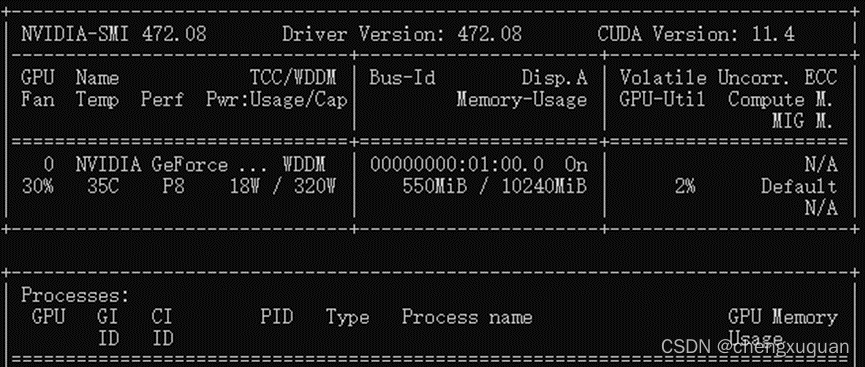
如果有如上图的显示,则说明你的显卡驱动安装是没有问题的,可以继续安装CUDA。如果没有显示或报错,则说明nvidia显卡驱动没有正确安装,则需要安装驱动,首先确定显卡的型号,打开设备管理器,找到“显示适配器”,如下图,在那里你能看到自己显卡的型号。
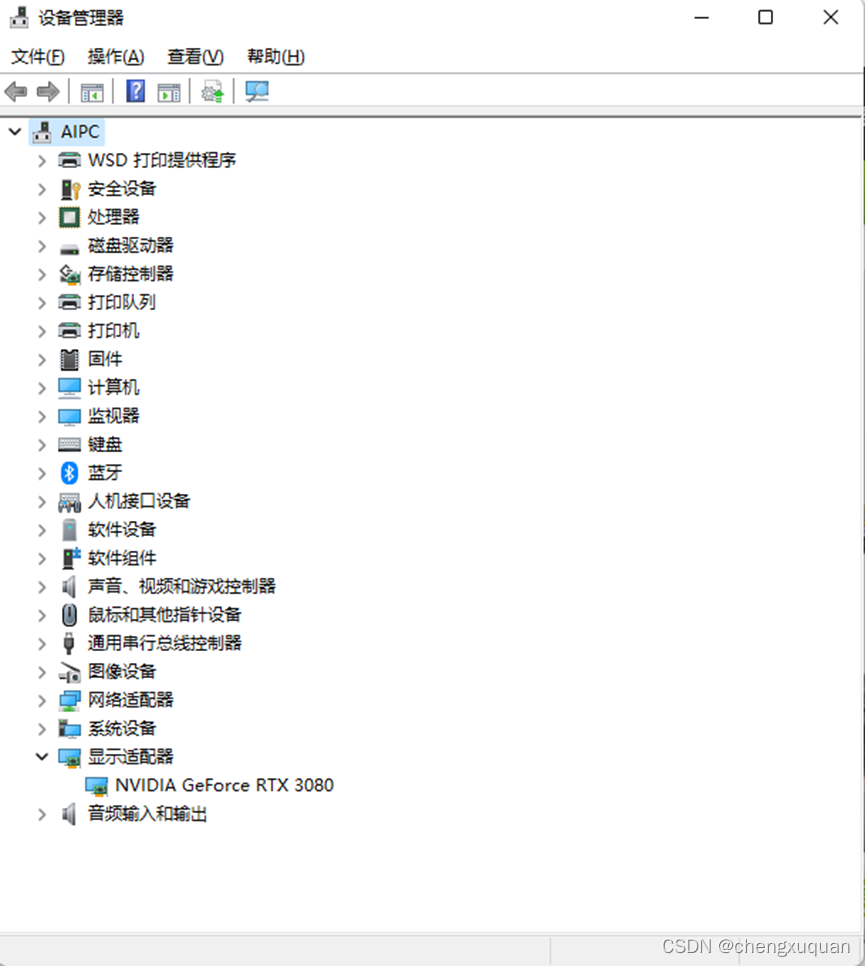
驱动下载地址:官方驱动 | NVIDIA
如下图
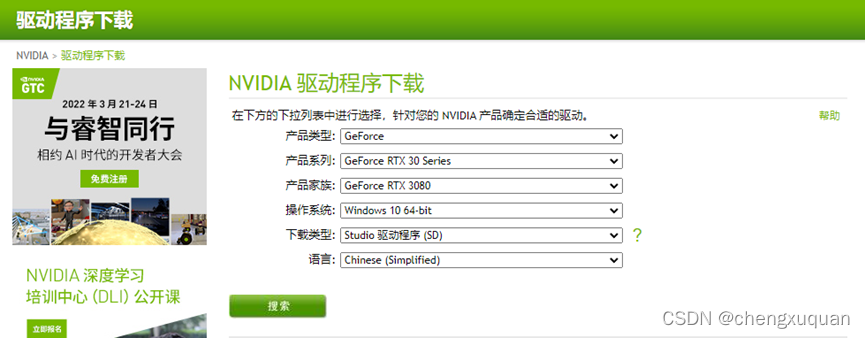
2、下载CUDA
下载地址:CUDA Toolkit Archive | NVIDIA Developer
根据你执行nvidia-smi显示的,CUDA Version:11.4,你只要下载的版本不超过这个提示版本就行了。
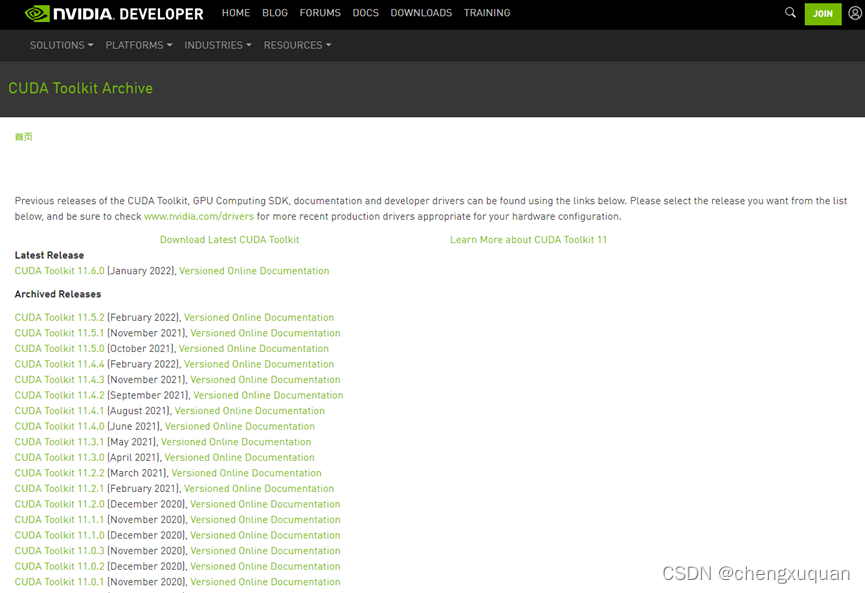
这里我们使用11.1.0的版本
有些推荐使用10.4版本的,其实你要根据你显卡的要求来定,比如我这个RTX3080就必须要有11.0以上版本才可以,所以我使用了11.1.0的版本。这个要根据你的实际情况来定。
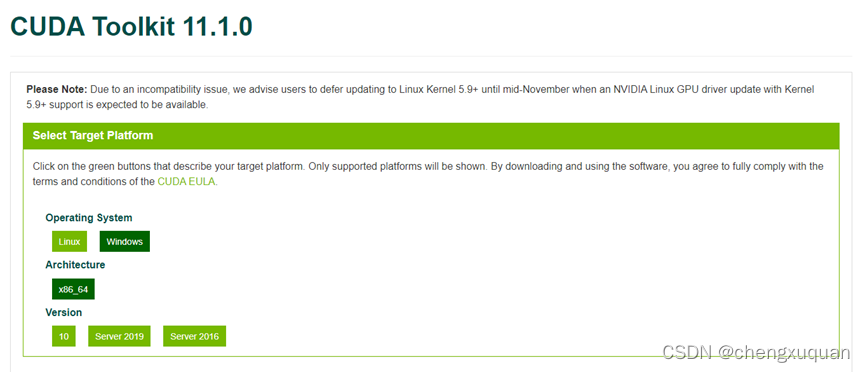
安装时提示需要VS2019,这时你需要安装VS2019版本。然后安装好VS2019时你再安装CUDA,注意使用“自定义”安装,把所有的包都安装上去。
3、安装Visual Studio2019
下载地址:下载 Visual Studio Tools - 免费安装 Windows、Mac、Linux

然后拉到最下面,点击较早的下载项:
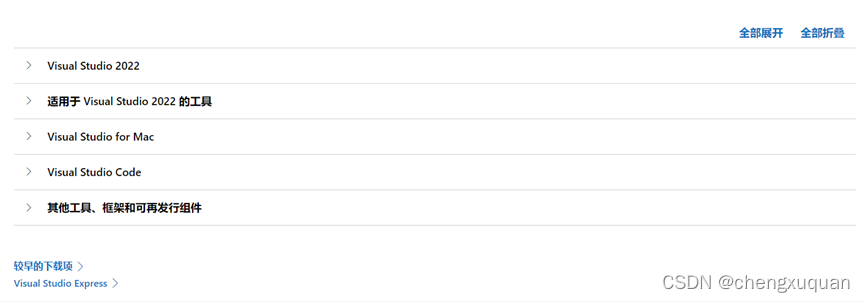
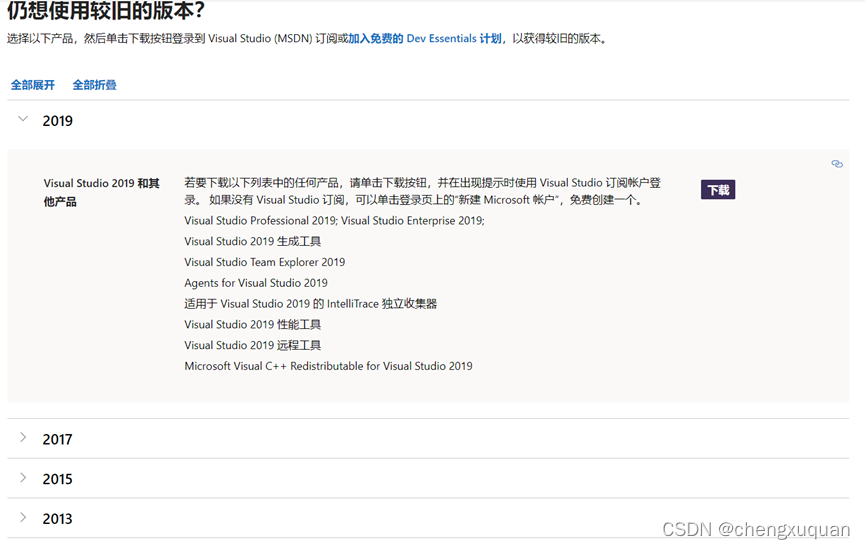
然后输入你的微软件帐号和密码,进入后下载社区版就可以了。
安装VS2019时请勾选”Python开发”和“C++桌面开发”
曾在刚开始时用最新的VS2022,但是在安装pytorch后运行程序报错。所以又卸载掉VS2022安装了VS2019。
4、下载cuDNN
cuDNN下载地址:NVIDIA cuDNN | NVIDIA Developer
你需要有nvidia的帐号才能下载。
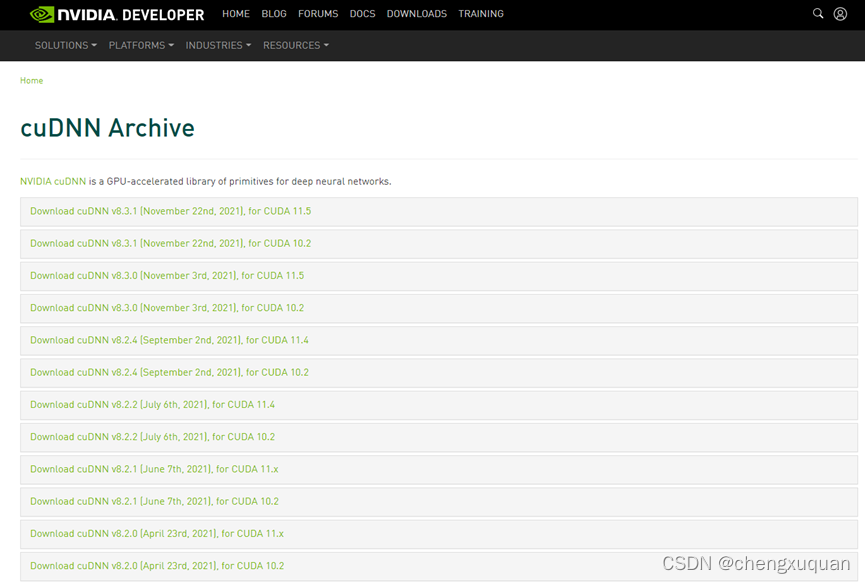
我这里使用cuDNN 8.1.0,下载后解压缩。
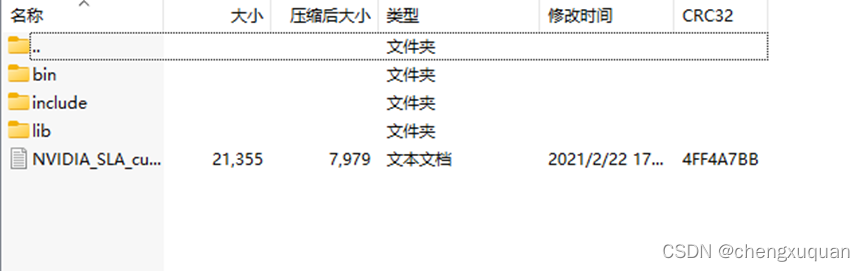
然后把,bin、include、lib都由考贝到:
C:\Program Files\NVIDIA GPU Computing Toolkit\CUDA\v11.1,把三个文件夹直截复制过去。
安装后测试是否安装成功:
打开cmd执行:
nvcc -V

这说明你安装成功了。
5、安装anaconda
Anaconda 是一个用于科学计算的 Python 发行版,支持 Linux, Mac, Windows, 包含了众多流行的科学计算、数据分析的 Python 包。
下载地址:Anaconda | Individual Edition
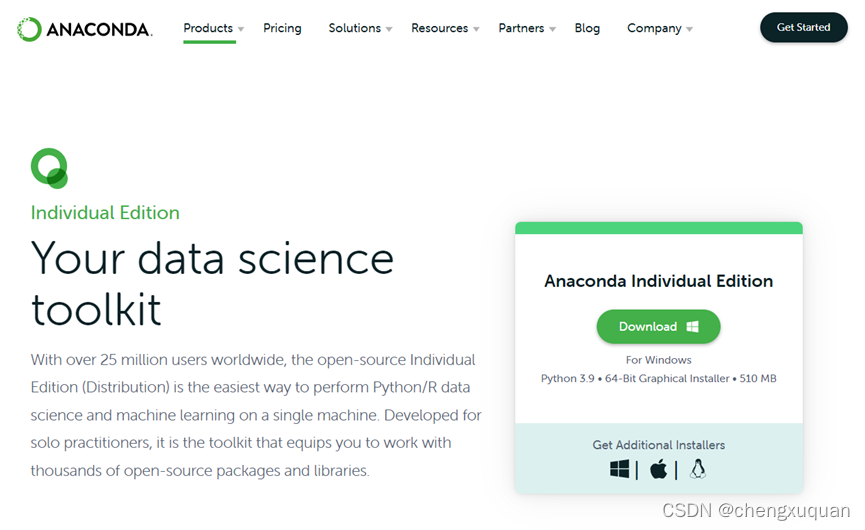
6、创建虚拟环境
打开cmd执行
conda creat -n yolox_train python=3.8
安装成功后进入虚拟环境:
Conda activate yolox_train
安装python3.8主要是因为我的显卡驱动及cuda的版本要求python必须在3.7以上,所以选择了3.8版本的。
玩转conda的11大指令请见第三章第一节conda常用指令。
7、安装pytorch
打开PyTorch
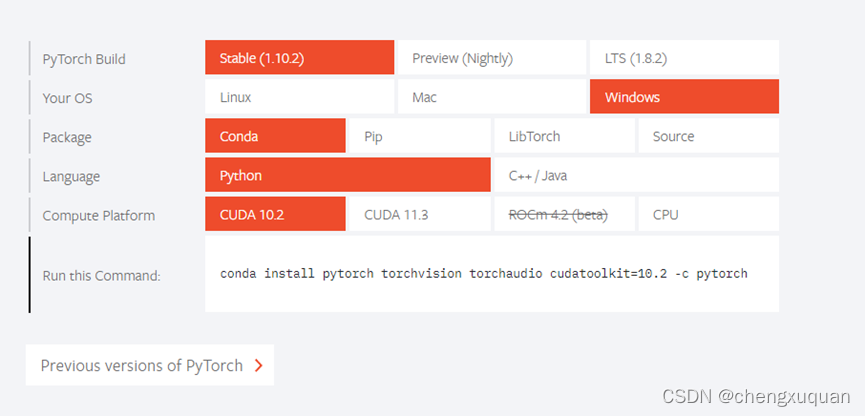
选择你要安装的版本,这里我们总结一下,上面我们安装cuda11.1.0,cuDNN8.2.0,我们要找对应的pytorch版本,点击Previous versions of PyTorch,进入后,选择我们要安装的版本,你可以根据你的网络状况选择conda安装或pip安装。这我里用的是pip安装,下载了torch-1.8.1+cu111-cp38-cp38-win_amd64.whl,我先用迅雷下载下来,主要原因是网络速度太慢,往往安装一半就报错了,所以才选用下载工具下载后离线安装,当然如果你的网络状况好的情况下,也可以采用在线安装。然后执行:
pip install torch-1.8.1+cu111-cp38-cp38-win_amd64.whl (注意这是下载后的文件名)
原执行指令为:
pip install torch==1.8.1+cu111 torchvision==0.9.1+cu111 torchaudio==0.8.1 -f https://download.pytorch.org/whl/torch_stable.html
【注】当然如果你使用tensorflow进行深度学习,在这一步你可以不用安装pytorch,因为我们这节讲的是yolox使用的是pytorch架构,所以这里必须安装pytorch。
二、YOLOX项目安装
1、克隆YOLOX并安装
git clone https://github.com/Megvii-BaseDetection/YOLOX.git
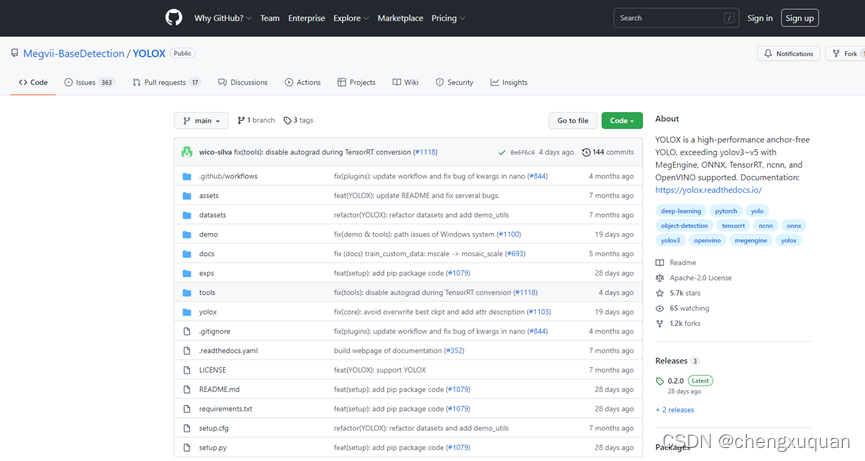
下载后,进入YOLOX目录执行
pip install -r requirements.txt -i
安装YOLOX
python setup.py develop
安装opencv-contrib-pyton
pip install opencv-contrib-python
2、下载模型权重文件
手动下载地址:https://github.com/Megvii-BaseDetection/YOLOX
下载yolox_s.pth,yolox_m.pth,yolox_l.pth,yolox_x.pth, yolox_darknet53.47.3.pth, yolox_nano.pth, yolox_tiny.pth权重文件,并放置在YOLOX/weights文件夹下。
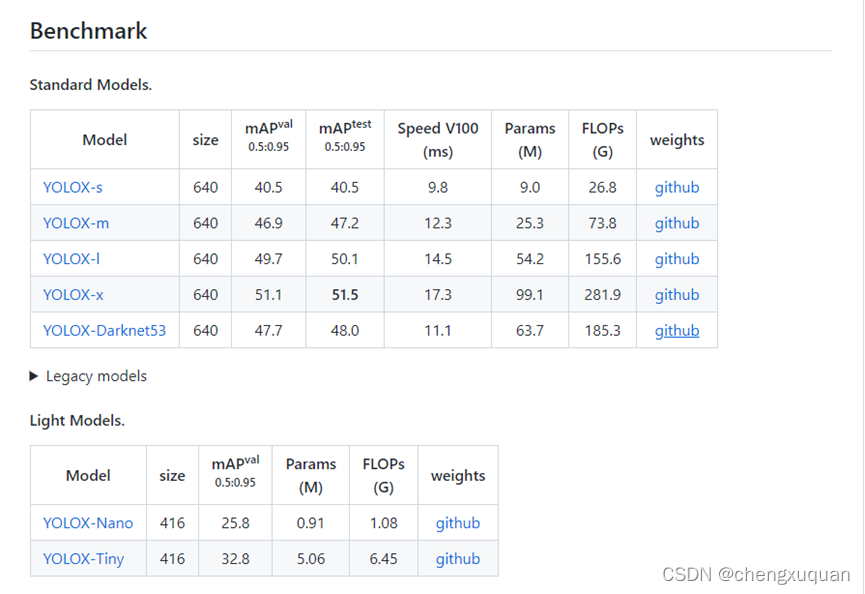
3、安装pycocotools
pip install cython
pip install pycocotools-windows
4、测试YOLOX图片
在项目目录进入cmd后进入我们创建的python环境:
conda activate yolox_train
然后执行:
python tools/demo.py image -n yolox-s -c weights/yolox_s.pth --path assets/dog.jpg --conf 0.3 --nms 0.65 --tsize 640 --save_result
结果输出:
YOLOX\YOLOX_outputs\yolox_s\vis_res
以上我们已经完成了YOLOX的搭建。下一节课我们使用YOLOX进行数据训练,课程内容如下:
《手把手教你玩转YOLOX--Windows(下)》
1、安装图像标注软件
2、图像标注
3、整理数据集
4、训练数据
5、测试
三:常用指令
-
conda的常用指令
(1)创建python环境
conda create -n [环境名称] python=3.8
(2)显示conda的所有环境
conda env list
(3)进入某python环境
conda activate [环境名]
(4)删除某个python环境
conda remove –name [环境名] --all
(5)列出该环境安装的所有软件包
conda list
(6)查看镜像源
conda config --show-sources
(7)设置conda的镜像源
以设置镜像源为清华大学的镜像源为例
conda config --add channels https://mirrors.tuna.tsinghua.edu.cn/anaconda/pkgs/free/
conda config --add channels
https://mirrors.tuna.tsinghua.edu.cn/anaconda/pkgs/main/
conda config --set show_channel_urls yes
(8)恢复conda默认镜像源
conda config --remove-key channels
(9)安装某个软件包
conda install [软件包名]
以安装numpy软件包为例
Conda install numpy
离线安装
Conda install --offline numpy
(10)卸载某个软件包
conda uninstall [软件包名]
以卸载numpy软件为例:
conda uninstall numpy
(11)Conda删除缓存文件
conda clean -p
2、pip的常用指令
(1)安装软件包指令
pip install [软件包名]
pip install -r [文件名]
(2)卸载软件包
pip uninstall [软件包名]
(3)离线安装
pip install [软件包名] -i https://XXXXX.com
3、git下载
下载地址:https://git-scm.com/downloads

直接下载Download for Windows。